Trong thế giới của macOS, Finder từ lâu đã là trình quản lý file mặc định, quen thuộc với mọi người dùng. Tuy nhiên, đối với những tác vụ phức tạp hoặc quy trình làm việc đòi hỏi sự linh hoạt cao, Finder lại bộc lộ nhiều hạn chế. Mặc dù xử lý tốt các công việc cơ bản, Finder thiếu những tính năng cốt lõi như chế độ xem hai ngăn và một số thao tác lại khá “khác biệt” nếu bạn đã quen với các hệ điều hành khác như Windows.
Thị trường không thiếu các lựa chọn thay thế Finder, nhưng phần lớn trong số đó lại đi kèm với mức giá không hề nhỏ. Điều này khiến nhiều người dùng ngần ngại chi tiền cho một tính năng mà đáng lẽ Apple nên cải thiện từ lâu. Trong bối cảnh đó, XtraFinder nổi lên như một công cụ miễn phí nhưng vô cùng mạnh mẽ, bổ sung những tính năng thiết yếu mà Finder còn thiếu sót. Với sứ mệnh mang đến nguồn thông tin công nghệ uy tín và hữu ích nhất cho độc giả Việt Nam, 123thuthuat.com sẽ cùng bạn khám phá 5 lý do hàng đầu khiến XtraFinder trở thành ứng dụng quản lý file không thể thiếu trên máy Mac của bạn.
Điều Hướng Bàn Phím Tự Nhiên Hơn Bao Giờ Hết
Ngay từ đầu, một trong những lý do lớn nhất, nhưng cũng là chi tiết nhỏ tạo nên khác biệt, để bạn nên sử dụng XtraFinder chính là khả năng cải thiện đáng kể trải nghiệm điều hướng bằng bàn phím trong Finder. Một trong những điểm gây khó chịu nhất của giải pháp từ Apple là nó không tương thích với một số phím tắt cơ bản mà bạn có thể đã quen thuộc trên các nền tảng khác. Chẳng hạn, khi duyệt các tệp tin bằng bàn phím và bạn nhấn phím Enter để mở một thư mục, Finder lại mặc định hiểu là bạn muốn đổi tên thư mục đó, thay vì mở nó ra.
XtraFinder ra đời để khắc phục triệt để những vấn đề này. Với công cụ này, bạn có thể thiết lập để việc nhấn Enter khi chọn một tệp hoặc thư mục sẽ luôn mở mục đó, thay vì cố gắng đổi tên. Một thay đổi hữu ích khác liên quan đến việc cắt và dán nội dung. XtraFinder cho phép bạn cắt một tệp hoặc thư mục bằng phím tắt Command + X, tương đương với Ctrl + X trên Windows. Điều này giúp việc di chuyển các tệp trở nên dễ dàng hơn rất nhiều mà không cần phải lo lắng về việc tạo ra các bản sao không cần thiết.
Nếu bạn đã sử dụng macOS từ trước đến nay, những thay đổi này có thể không quá lớn. Nhưng đối với những người dùng chuyển từ Windows sang, sự khác biệt mà XtraFinder mang lại trong cách họ sử dụng máy Mac là vô cùng đáng kể và nâng cao trải nghiệm làm việc lên một tầm cao mới.
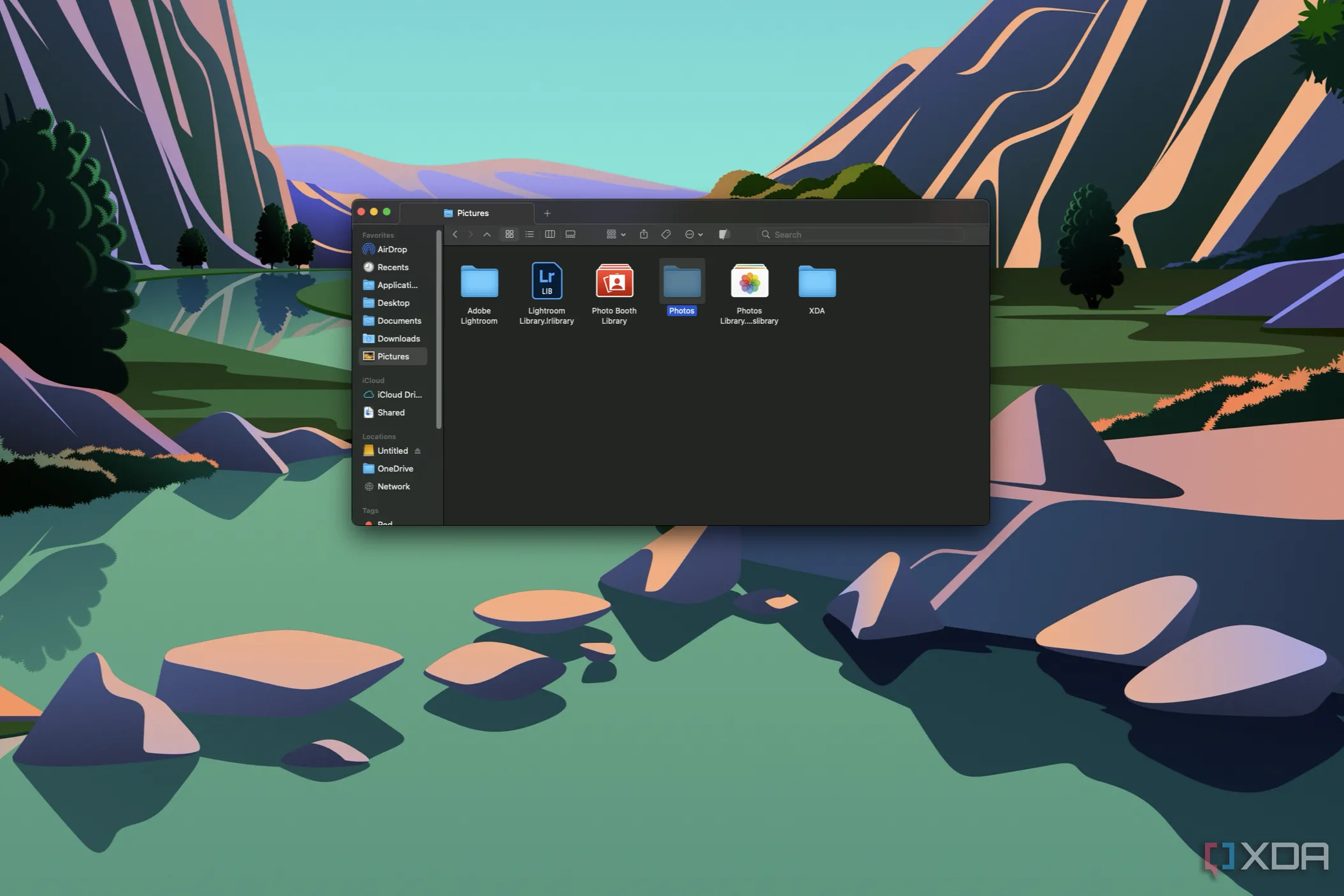 Cửa sổ Finder trên macOS được cải thiện với XtraFinder, hiển thị thư mục đã cắt và tính năng điều hướng bàn phím tiện lợi
Cửa sổ Finder trên macOS được cải thiện với XtraFinder, hiển thị thư mục đã cắt và tính năng điều hướng bàn phím tiện lợi
Chế Độ Hai Ngăn (Dual Pane) Tiện Lợi, Tạm Biệt Kéo Thả Rườm Rà
Trước đây, tôi thường lãng phí rất nhiều thời gian vào việc kéo thả các tệp tin giữa các cửa sổ Finder, một công việc thực sự tốn công và rườm rà. May mắn thay, chế độ Hai Ngăn (Dual Pane) của XtraFinder đã thay đổi hoàn toàn điều này, cho phép bạn mở hai thư mục cạnh nhau một cách dễ dàng. Tính năng này giúp việc tổ chức các tệp tin trở nên đơn giản hơn rất nhiều mà không cần phải liên tục chuyển đổi giữa các cửa sổ, từ đó tiết kiệm đáng kể thời gian và nâng cao hiệu suất làm việc.
Hơn nữa, với XtraFinder, bạn có thể linh hoạt chia đôi các ngăn theo chiều ngang hoặc chiều dọc, tùy thuộc vào cách bố trí nào phù hợp nhất với thói quen làm việc của bạn. Và với chuột, bạn có thể nhấp chuột giữa vào các mục trên thanh bên để mở chúng trong ngăn thứ hai. Đây là một tinh chỉnh nhỏ nhưng tạo ra sự khác biệt lớn. Một khi bạn đã quen với chế độ này, bạn sẽ khó có thể quay trở lại cách làm việc cũ.
Chế độ hai ngăn cũng tương thích rất tốt với tính năng hỗ trợ tab trong Finder, giúp bạn dễ dàng quản lý hai thư mục mà mình đang xem tại bất kỳ thời điểm nào.
Sắp Xếp Thư Mục Luôn Ở Trên Cùng – Trải Nghiệm Chuẩn Windows
Đối với những người dùng chuyển từ Windows sang, một trong những điều gây khó chịu ở macOS là việc nó trộn lẫn các tệp và thư mục khi sắp xếp. Mặc dù Finder có một tùy chọn cho phép giữ thư mục ở trên cùng, nhưng hạn chế khó hiểu là nó chỉ hoạt động khi bạn sắp xếp các mục theo tên.
XtraFinder đã khắc phục triệt để vấn đề này với tính năng “Arrange Folders on Top” (Sắp xếp Thư mục Lên trên Cùng) của mình. Tính năng này đảm bảo rằng tất cả các thư mục luôn được nhóm gọn gàng phía trên các tệp tin riêng lẻ, bất kể bạn đang sắp xếp theo điều kiện nào – dù là theo ngày, theo tên hay theo kích thước. Bạn sẽ luôn thấy các thư mục xuất hiện đầu tiên, giống như cách File Explorer xử lý mọi thứ trên Windows 11. Đây có thể là một thay đổi nhỏ nhưng cực kỳ hữu ích, đặc biệt khi bạn cần quản lý các thư viện đa phương tiện lớn hoặc các dự án phức tạp với nhiều loại tệp. Hy vọng Apple sẽ cải thiện điều này trong tương lai, nhưng bạn không cần phải chờ đợi khi XtraFinder có thể giải quyết vấn đề này ngay lập tức.
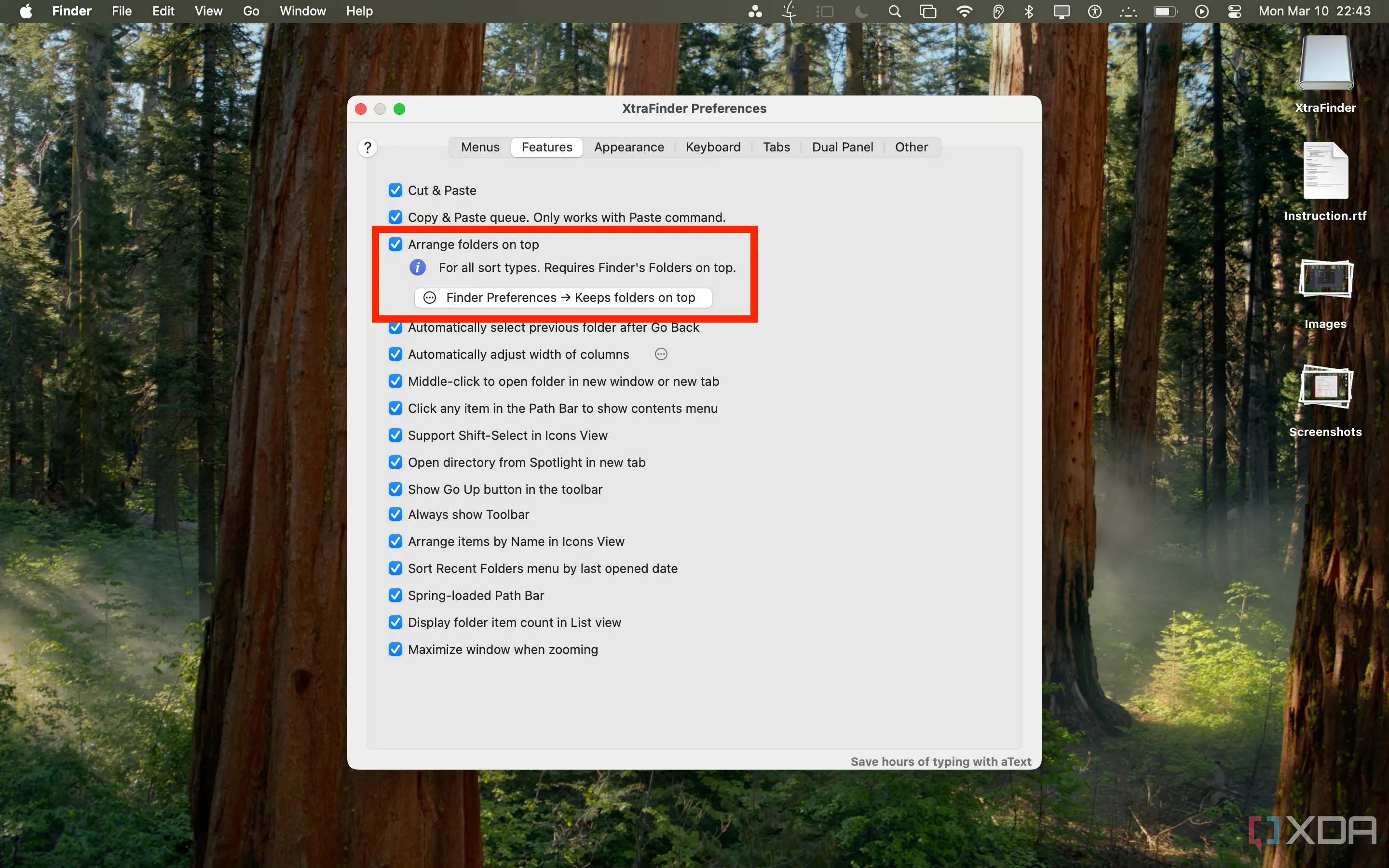 Ảnh chụp màn hình tính năng "Arrange Folders on Top" của XtraFinder, giúp sắp xếp thư mục luôn nằm trên các tệp tin trong Finder
Ảnh chụp màn hình tính năng "Arrange Folders on Top" của XtraFinder, giúp sắp xếp thư mục luôn nằm trên các tệp tin trong Finder
Menu Ngữ Cảnh Mạnh Mẽ Hơn Cùng Tùy Biến Thanh Công Cụ Vượt Trội
Menu chuột phải (context menu) trong Finder luôn có vẻ khá hạn chế, nhưng XtraFinder đã đi xa hơn những tính năng cơ bản bằng cách cho phép bạn bổ sung hàng loạt các hành động thực sự giá trị vào menu ngữ cảnh của mình. Có rất nhiều tùy chọn bạn có thể thêm vào menu chuột phải để làm cho nó hữu ích hơn, chẳng hạn như khả năng cắt và dán tệp tin, nén tệp vào các định dạng lưu trữ cụ thể, hoặc xóa vĩnh viễn các tệp.
Và đối với các nhà phát triển, đây thực sự là một sự thay đổi cuộc chơi. Các tùy chọn như “New Terminal” (Mở Terminal mới), “Launch as Root” (Khởi chạy với quyền Root), và “Copy Path” (Sao chép đường dẫn) giúp việc điều hướng các dự án trở nên dễ dàng hơn rất nhiều. Tất nhiên, nếu bạn ưu tiên tốc độ và hiệu quả của dòng lệnh, những lệnh Terminal thiết yếu trên macOS này cũng sẽ rất hữu ích. Tuyệt vời hơn nữa, bạn có thể gán các phím tắt tùy chỉnh cho những hành động này, giúp mọi thứ chỉ cách bạn một phím bấm. Dù bạn muốn các phím tắt này chỉ hoạt động trong Finder hay trên toàn hệ thống, XtraFinder đều mang đến cho bạn quyền kiểm soát hoàn toàn.
Hoàn Toàn Miễn Phí – Lựa Chọn Tối Ưu Cho Mọi Người Dùng Mac
Không giống như một số ứng dụng thay thế Finder khác, XtraFinder hoàn toàn miễn phí để sử dụng. Hơn thế nữa, nó vô cùng nhẹ, đến mức bạn sẽ khó nhận ra sự hiện diện của nó trên hệ thống. Tuy nhiên, cần lưu ý rằng quá trình cài đặt XtraFinder có thể hơi phức tạp, đặc biệt nếu bạn không quen với việc tải ứng dụng từ các trang web bên thứ ba. Ngay cả với hướng dẫn đi kèm, tôi cũng mất một thời gian để tìm ra cách cài đặt chính xác. Bạn sẽ cần phải khởi động lại máy Mac ở chế độ phục hồi (recovery mode) và tắt một số cài đặt bảo mật nhất định để quá trình cài đặt diễn ra thành công. Và bạn cũng cần có kiến thức cơ bản về Terminal, vì bạn sẽ phải nhập một số lệnh như là các bước cuối cùng.
Apple có thể đang hướng macOS tới một trải nghiệm đơn giản, lấy cảm hứng từ thiết bị di động, nhưng XtraFinder vẫn nên là một công cụ không thể thiếu trong bộ sưu tập của bạn miễn là Finder vẫn còn những hạn chế. Ít nhất, nó lấp đầy những khoảng trống mà Apple đã bỏ lại, giúp việc quản lý tệp tin trở nên nhanh chóng và thú vị hơn.
Mặc dù có nhược điểm là yêu cầu một số thiết lập phức tạp và việc vô hiệu hóa một số cài đặt bảo mật (có thể khiến nó khó được khuyến nghị cho tất cả mọi người), nhưng những tính năng mà XtraFinder cung cấp có thể hoàn toàn xứng đáng với rủi ro đó, đặc biệt nếu bạn luôn cẩn trọng trong cách sử dụng máy tính của mình. Hãy dùng thử XtraFinder – bạn chắc chắn sẽ không hối hận!
Để cập nhật thêm những thủ thuật và đánh giá công nghệ hữu ích khác, đừng quên theo dõi 123thuthuat.com thường xuyên nhé!
